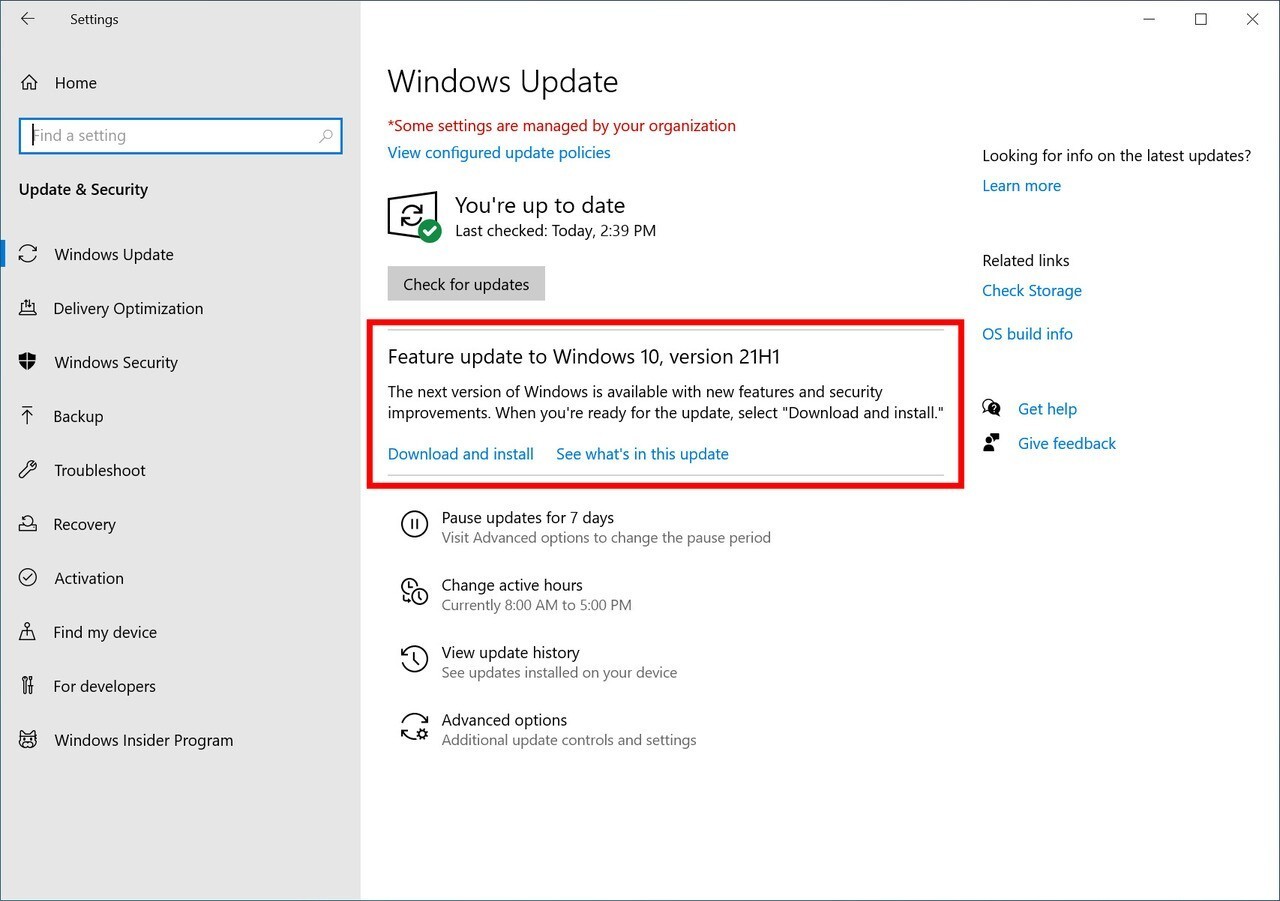
Windows 10の最新の機能アップデートである「Windows 10 May 2021 Update(21H1)」は現在、Windows Updateでオプションのアップデートとして提供が行われています。
オプションアップデートは自動でインストールされるわけではなく、機能アップデートの適用時期は自分で選ぶことができますが、アップグレード選択後にインストールをしばらく延期したい場合や、サポート期限切れが近いバージョンの自動更新を防ぎたい場合など、インストールを遅らせる方法を知っておくと安心かもしれません。
今回はWindows 10 May 2021 Updateのインストールを遅らせるための二つの方法を紹介したいと思います。
Windows 10 May 2021 Updateの適用を延期する
Windows 10 May 2021 Updateをダウンロードしたものの、再起動して適用する準備ができていない場合、再起動をしばらく遅らせることができます。
以下の手順を実行します。
- 「設定 > 更新とセキュリティ > Windows Update」を開く。
- 「再起動のスケジュール」をクリック。
![restart1.jpg Restart1]()
- 再起動時間を任意の日時に設定。
![restart2.jpg Restart2]()
これで指定した日付になるまでコンピューターが自動的に再起動されず、結果として機能アップデートが適用されるのを防ぐことができます。
Windows 10 May 2021 Updateのダウンロードを遅らせる
サポート期限が近いバージョンを使っていて、自動アップグレードを防ぎたい場合、ダウンロードを遅らせることもできます。
以下の手順を実行します。
- 「設定 > 更新とセキュリティ > Windows Update」を開く。
- 「詳細オプション」をクリック。
![download1.jpg Download1]()
- 「更新の一時停止」の下で停止する日数を指定。
![download2.jpg Download2]()
これで最大35日間、更新プログラムのダウンロードを遅らせることができます。



